קביעת תצורה של הגנה מפני דואר אלקטרוני של Proofpoint לעבודה עם Exchange Online
Exchange Online תמיכה בשילוב עם פתרונות סינון מבוססי Sendmail של ספקים חיצוניים, כגון Proofpoint Email Protection (הן שירות הענן והן פריסות מקומיות).
תצורה פופולרית מוצגת באיור הבא. מדובר בחיבור Proofpoint ו- Exchange Online כך ש- Proofpoint מספק את הרמה הראשונה של סינון דואר אלקטרוני ולאחר מכן שולח הודעות דואר אלקטרוני Exchange Online.
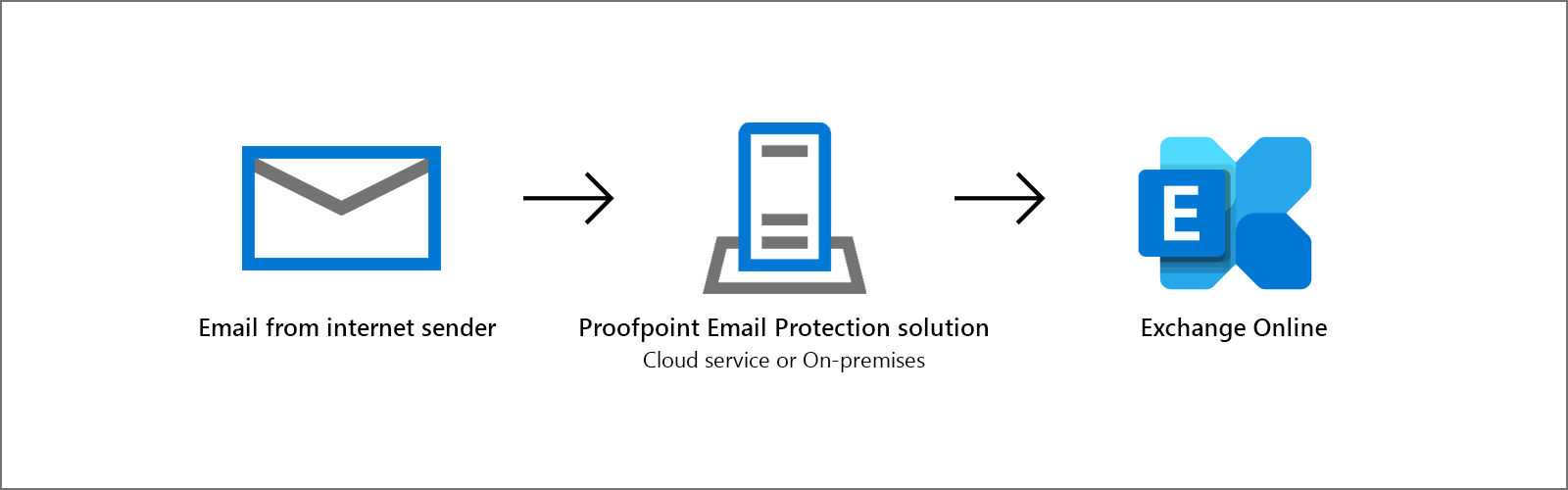
בתצורה זו, אם Proofpoint נתקל בדחייה מ- Exchange Online, הגדרות ברירת המחדל שלו מונעות ממנו לנסות שוב את הודעות הדואר האלקטרוני במשך זמן רב. מצב זה גורם לעיכובים ארוכים בדואר בשעה או יותר.
כדי למנוע עיכובים אלה, צוותי התמיכה והפעולות של Microsoft והגההPoint זיהו שינויים שיש לבצע בהגדרות Proofpoint הן עבור הענן והן עבור פריסות מקומיות. מנהלי הדיירים המושפעים אישרו ששינויים אלה פתרו את בעיית העיכוב בדואר שלהם מבלי להציג בעיות אחרות.
שינויים בהגדרות של Proofpoint
בצע את השינויים הבאים בהגדרות ברירת המחדל של Proofpoint.
ציון מגבלה עבור מספר ההודעות בכל חיבור
כברירת מחדל, Proofpoint אינו מגביל את מספר ההודעות שהוא שולח לכל חיבור. עם זאת, Exchange Online כל חיבור למשך 20 דקות בלבד. אם מספר ההודעות הנשלחות על-ידי Proofpoint גדול מהמספר שניתן להעביר ל- Exchange Online במסגרת זמן זו, מתרחשות עיכובים בדואר וערכים של שגיאות ConnectionReset מופיעים ביומן הגהה. שגיאות אלה עשויות לגרום ל- Proofpoint לזהות Exchange Online כמארח שגוי על-ידי רישום ערך בקובץ HostStatus. ערך זה מונע מ- Proofpoint לנסות שוב את ההודעה באופן מיידי.
כדי למנוע מצב זה, בצע את הפעולות הבאות:
- הגדר את הערך של מספר ההודעות המרבי לכל חיבור SMTP למספר המבוסס על גודל ההודעה הממוצע ותפוקה הממוצעת של הרשת Exchange Online. Proofpoint ממליץ על ערך התחלתי של 199. התחל בערך זה והפחת אותו אם שגיאות ConnectionReset עדיין נרשמות.
- הגדל את מספר הרצים בתור שתצורתם נקבעה ב- Proofpoint המתאימה לשמירה על אותה תפוקת הודעה לפני ואחרי שינוי מספר ההודעות בכל חיבור.
- נקה Exchange Online אירוח או כתובות IP כלשהם בקובץ HostStatus. באפשרותך להשתמש בממשק המשתמש של Proofpoint כדי לעשות זאת.
הפוך את התכונה HostStat ללא זמינה
Exchange Online משתמש רק בשתיים או שלוש כתובות IP ציבוריות ייחודיות עבור כל דייר (התואמים במרכזי נתונים שונים). לאחר מכן, מארחים או כתובות IP אלה מאוזןים בטעינה למאות מחשבים. אם Proofpoint נתקל בכמה שגיאות ConnectionReset או דחיות אחרות ממארח אחד, הוא מזהה מארח זה כ'רע' ואינו מנסה שנית לשלוח הודעות בתור למארח זה במשך זמן רב. מצב זה חוסם הודעות אחרות בתור למארח זה. בתצורה שבה כל הדואר הנכנס נשלח אל Proofpoint ולאחר מכן ל- Exchange Online, חסימת דואר לאחד משני מארחים ציבוריים או שלושה כתובות IP ציבוריות עלולה לגרום לעיכוב גדול במסירת הדואר.
באפשרותך לבדוק את המיקומים הבאים כדי לקבוע אם Proofpoint זיהה מארח כמארח גרוע:
יומן שליחת דואר אלקטרוני:
ביומן הרישום של Sendmail, הערך הבא נרשם כדי לציין שהודעות למארח זה נדחות:
:xxxx to=<info@domain.info>, delay=00:00:00, xdelay=00:00:00, mailer=smtp, tls_verify=NONE, pri=121904, relay=[192.168.0.0], dsn=4.0.0, stat=Deferred
יומן רישום SMTP:
- ביומן SMTP, הערך stat=Deferred נרשם במקום stat=Deferred: ערך קוד תגובה SMTP מסדרה 400 שבדרך כלל מוחזר על-ידי שרת MTA או SMTP במורד הזרם.
- שורות יומן הרישום התואמות מ יומן ה- SMTP מציינות שהודעה ספציפית ניסתה שנית זמן רב בלבד לאחר מרווח הזמן לניסיון חוזר של הודעה שתצורתו נקבעה.
כדי לוודא שכל הודעה תיכנס שוב בכל ניסיון חוזר, הפוך את התכונה HostStat ללא זמינה ב- Proofpoint. התכונה זמינה כברירת מחדל.
הערה
אם אתה משתמש בשירות הענן 'הגנה על דואר אלקטרוני של Proofpoint', עליך לפנות לתמיכה של Proofpoint כדי להפוך תכונה זו ללא זמינה.
הפחת את מרווח הזמן לניסיון חוזר של הודעה
הגדר את מרווח הזמן לניסיון חוזר להודעה ל- 1, 5 או 10 דקות, בהתאם לתצורה.
אם תצורת Proofpoint שולחת את כל הדואר הנכנס Exchange Online, הגדר את מרווח הזמן כדקה אחת. פעולה זו מגדילה את תדירות הניסיונות החוזרים ללא קנסות או ויסות הודעות.
אם תצורת Proofpoint שולחת דואר אלקטרוני ליעדים מרובים, בחר ערך מרווח שמתאים לכל היעדים.
משוב
בקרוב: במהלך 2024, נפתור בעיות GitHub כמנגנון המשוב לתוכן ונחליף אותו במערכת משוב חדשה. לקבלת מידע נוסף, ראה: https://aka.ms/ContentUserFeedback.
שלח והצג משוב עבור